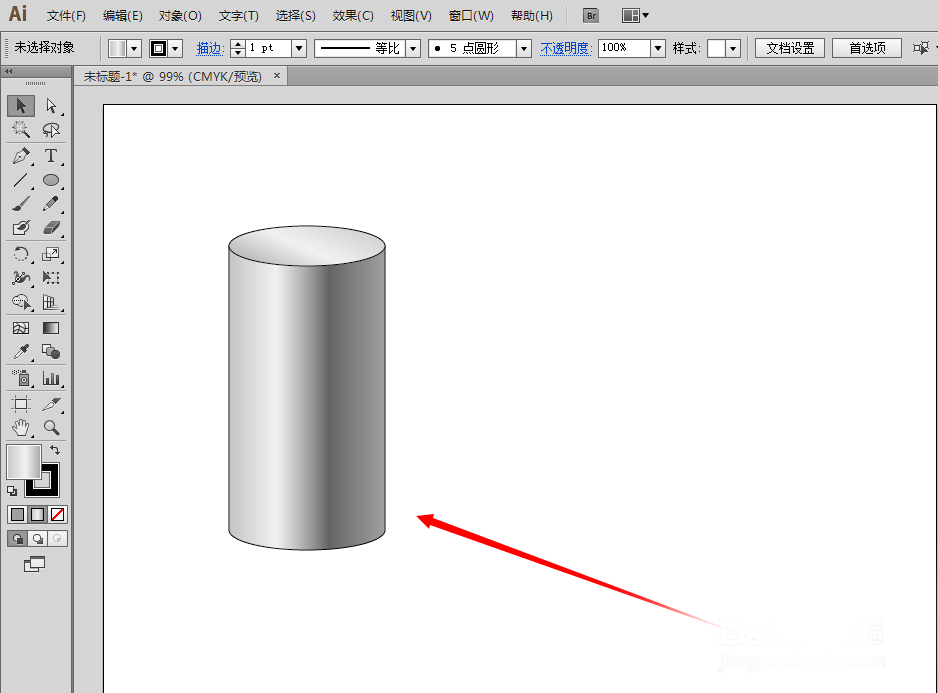想要使用ai绘制一个渐变颜色的圆柱体,怎么绘制呢?跟小编一起动手操作下吧!
1、新建画布之后,使用矩形工具,在空白的画布上画一个立着的长方形图形,如图所示
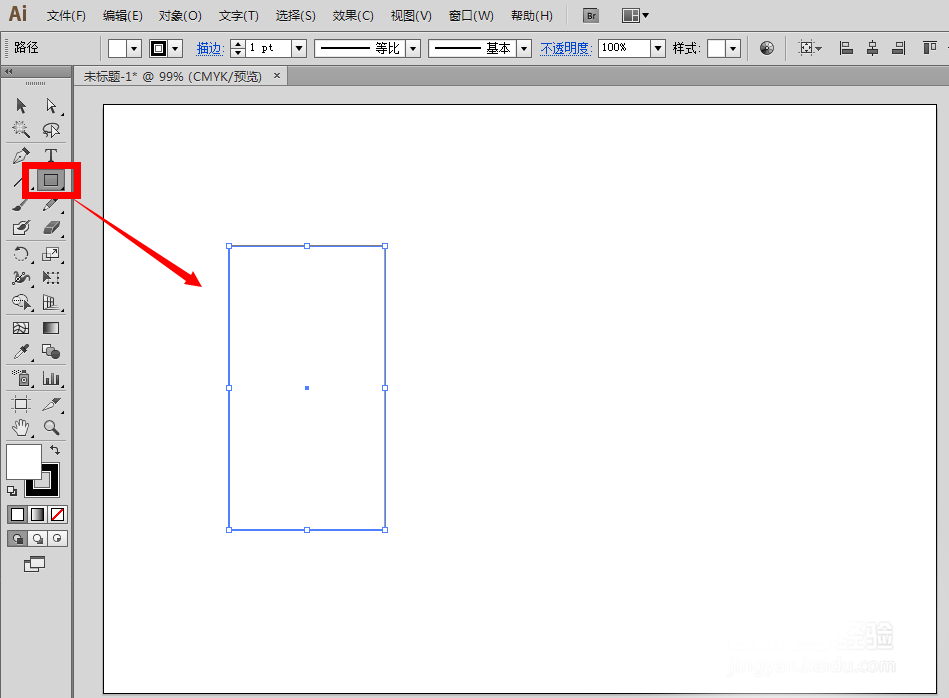
2、鼠标单击左边工具栏里面的渐变工具,启动渐变工具之后,使用渐变工具单击矩形的边,为矩形填充上了黑白渐变的颜色
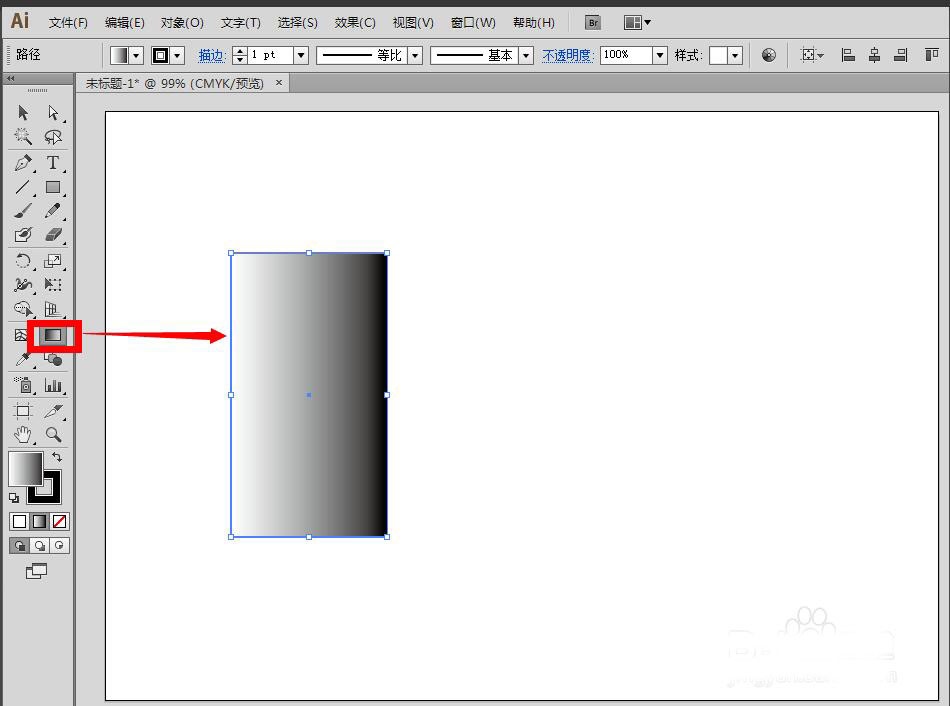
3、鼠标放在渐变色条上,双击色标,调整它的颜色,也可以在渐变色条上增加两个色板,每个地方都相应地调整一下颜色
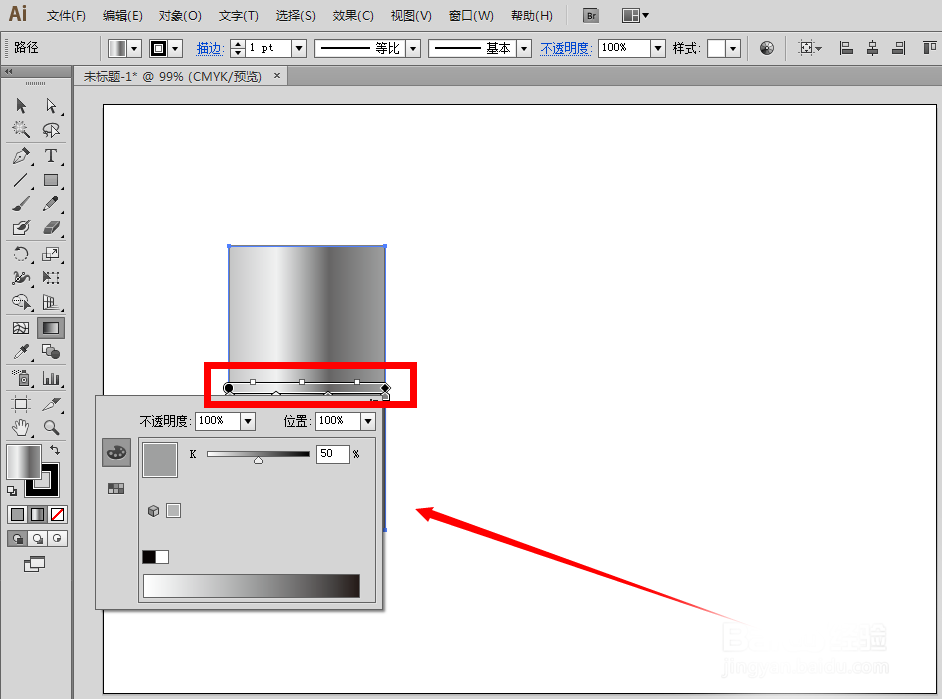
4、调整好颜色以后,使用椭圆形工具,在黑白渐变矩形里绘制一个椭圆形
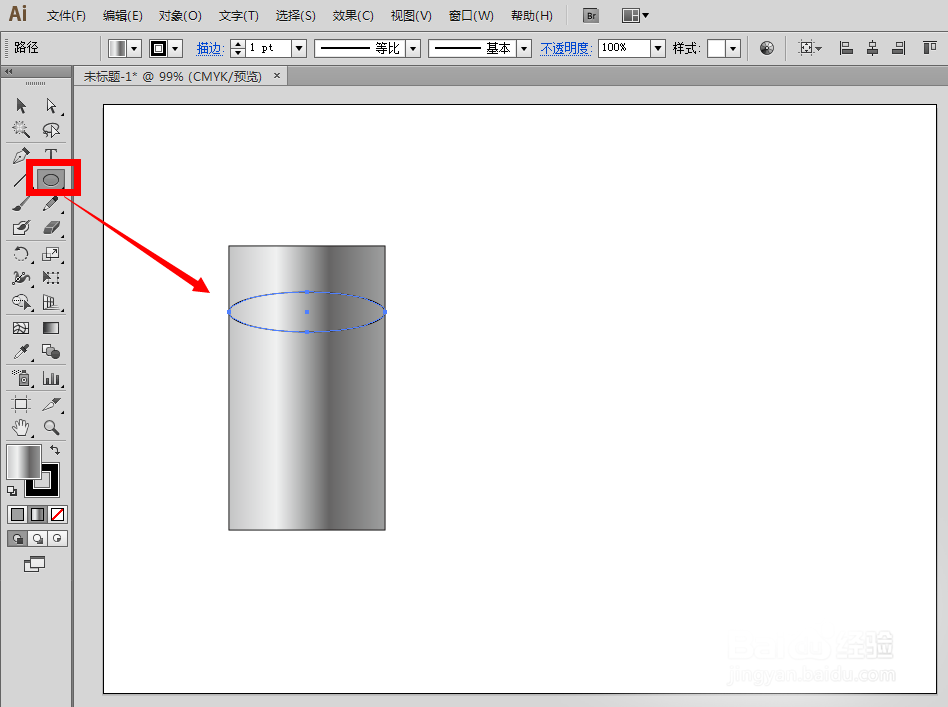
5、接着把椭圆形移动到矩形的上面,让矩形的上面的线条作为椭圆的直径,同时,按住alt键,往下端复制一个相同的椭圆形
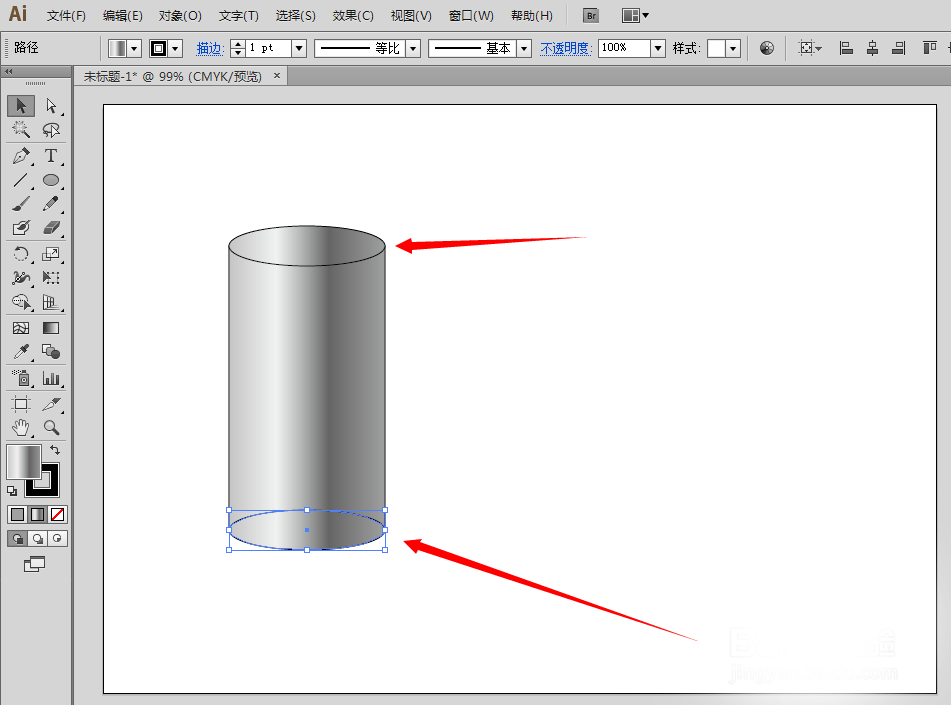
6、接着,同时选中底下的椭圆形和矩形,点击路径查找器的形状模式的第一种“联集”
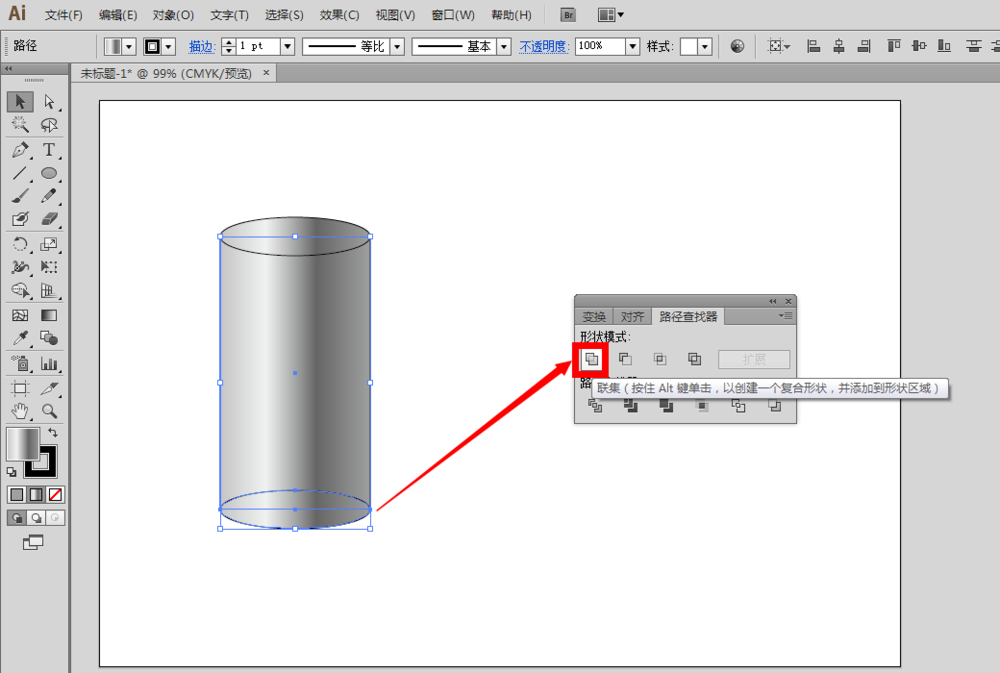
7、底下的图形联合之后,选中上面的椭圆形,右击,选择排列——置于顶层或者前移一层
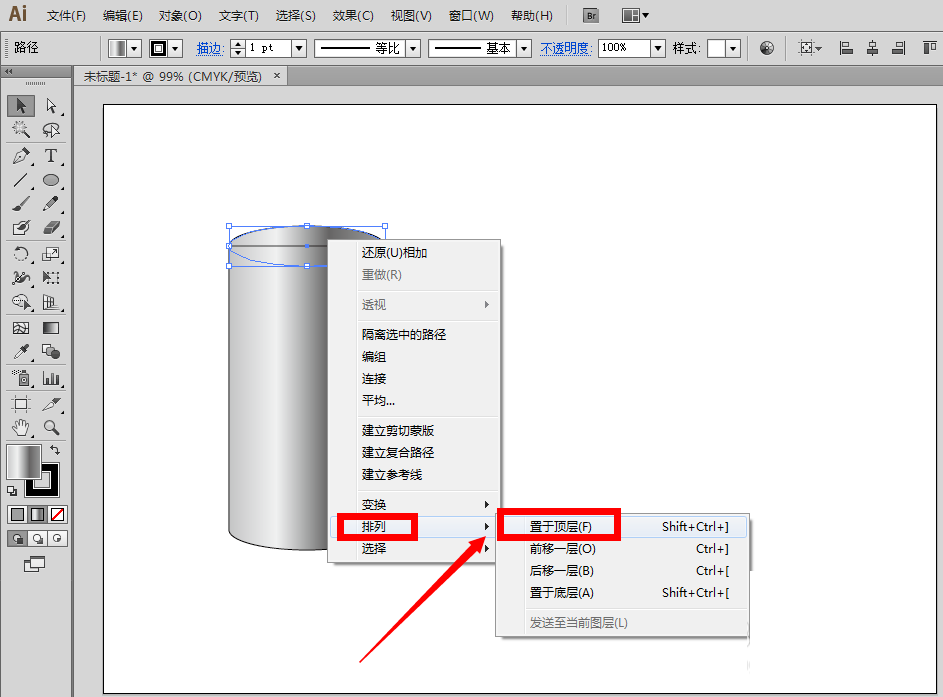
8、接着就可以得到了如图所示的大概模样的圆柱体
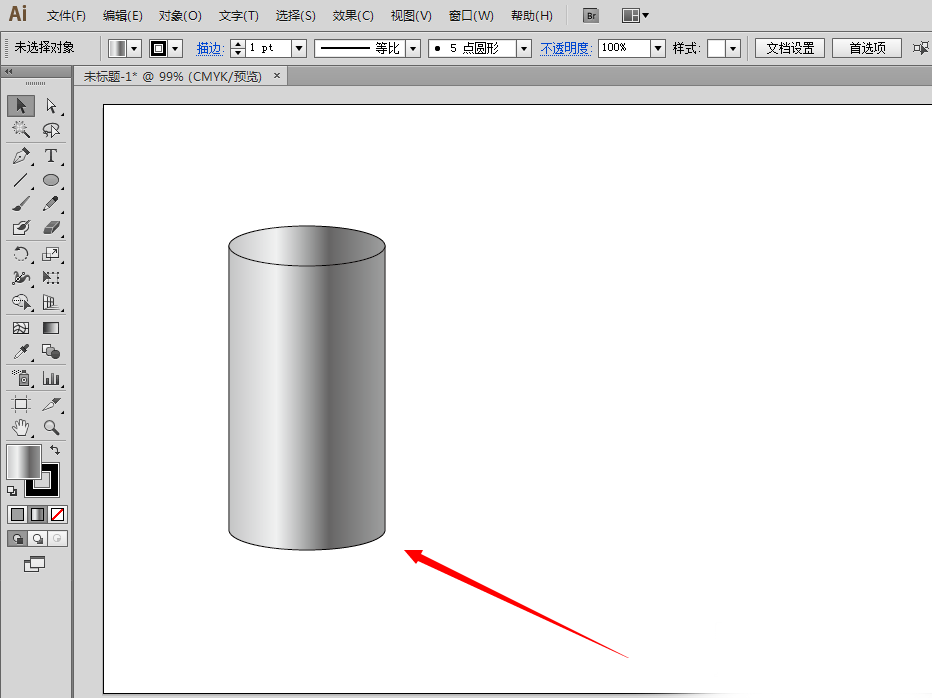
9、为了效果更佳,我们选中上面的椭圆形,再使用鼠标单击下渐变工具,调整下上面椭圆的渐变颜色,让它的渐变颜色方向跟矩形切面尽可能不一样
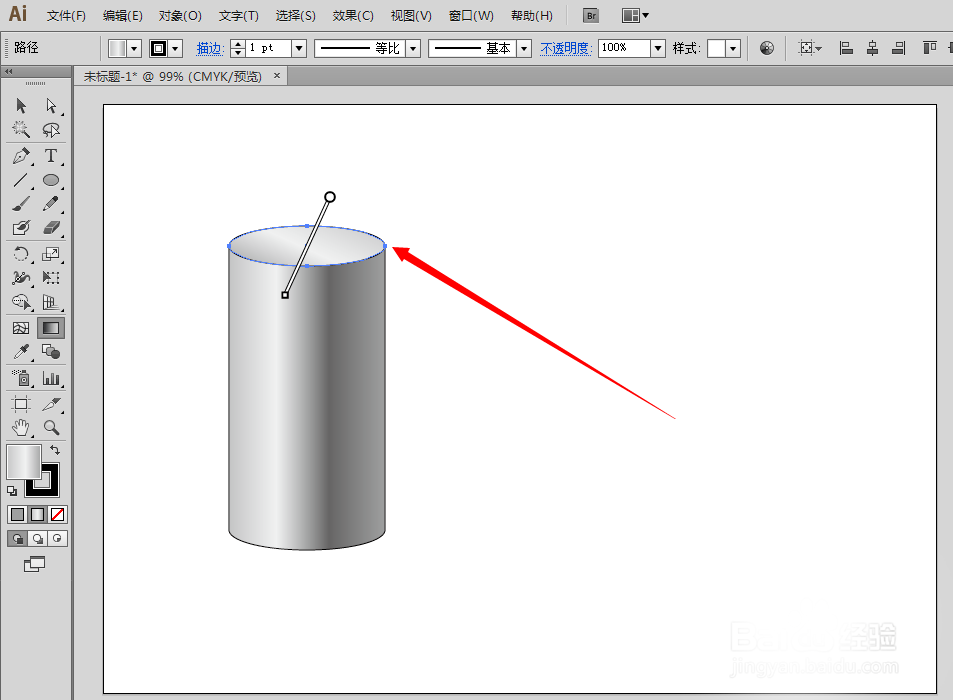
10、最终,我们大概可以得到如图所示的圆柱体,我们的制作任务也就完成了